ЦЦлеанер в5.87 Бесплатни преглед система за чишћење
ЦЦлеанер је на врху наше листе бесплатни чистачи регистра из неколико добрих разлога. Осим што су потпуно бесплатне и раде са свим верзијама Виндовс-а, две додатне ствари се заиста истичу.
Као прво, никада нисмо имали ЦЦлеанер узрок проблем у Виндовс Регистри, што неки мање добро урађени алати за поправку регистра раде редовно. И друго, јер је опционо доступан у преносивом формату (тј. не мора да се инсталира).
У наставку прочитајте нашу комплетну рецензију ЦЦлеанер-а за листу функција, предности и недостатака, моје мишљење о програму и нека основна упутства или идите право на њихову страницу за преузимање на коју је повезан горе.
Молимо преузмите ЦЦлеанер само са Пириформовог сајта (ЦЦлеанер.цом), на који смо се повезали изнад! Постоје злонамерни програми који изгледају и звуче као ЦЦлеанер, али наплаћују чишћење. Прочитајте више о томе у нашој Честа питања о чистачима регистра.
Ова рецензија је ЦЦлеанер в5.87.9306, који је објављен 16. новембра 2021. Молимо вас обавестите нас ако постоји новија верзија, морамо да прегледамо.
Више о ЦЦлеанер-у
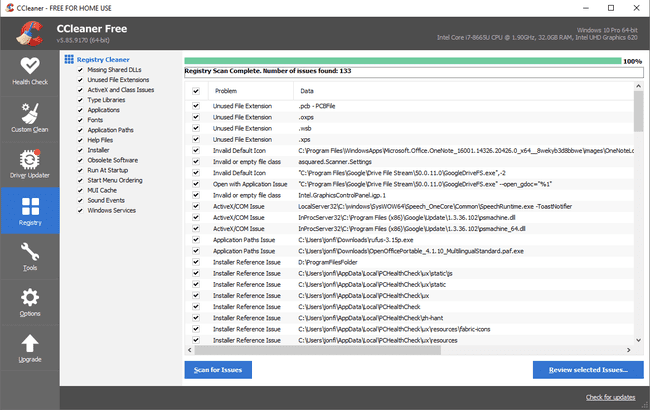
Шта нам се свиђа
Брзо се инсталира
Више опција за инсталацију
Чува колачиће за које зна да вероватно не желите да избришете (као што су пријаве на веб пошту)
Ненаметљив контекстни мени додатак корпи за отпатке
Дуга историја редовних ажурирања програма (и може се ажурирати аутоматски)
Датотека резервне копије се креира пре него што се изврше било какве промене у регистру
Убиствени скуп функција
Може да избегне скенирање кључева регистратора и вредности које му кажете да прескочи
Доступан као Андроид апликација
Шта нам се не свиђа
Стандардна страница за преузимање је збуњујућа и чини се да програм кошта новац, што не чини
Обични инсталатер ће додати још један програм на ваш рачунар осим ако то изричито не одбијете
Најновија верзија ЦЦлеанер-а ради са 32-битни и 64-битни верзије оперативног система Виндовс, укључујући старије Виндовс оперативне системе као што су Виндовс 7 и КСП. Такође ради на свим верзијама Виндовс 2003, 2008 и 2012 Сервер.
Доступна су четири начина инсталације:
- ЦЦлеанер Фрее је стандардни инсталатер за најновију верзију, пуну инсталацију програма. То укључује ан опција да такође инсталирате други програм (овде смо видели антивирусни софтвер и ЦЦлеанер претраживач).
- „Оффициал сунсет релеасе“ је стандардни инсталатер за Виндовс Виста и КСП кориснике.
- „Преносни“, који препоручујемо, уопште не захтева инсталацију.
- „Слим“ је иста као и уобичајена опција за инсталацију, али без додатне опције за инсталацију софтвера.
ЦЦлеанер је заправо више од обичне чистач регистра оруђе. Вероватно се тачније зове а чистач система јер заправо чисти много више од само вашег регистра.
Што се тиче функција чишћења регистра, ЦЦлеанер је, као и сви чистачи регистра, првенствено бави се уклањањем уноса у Виндовс регистру који се односе на датотеке, програме или друге ресурсе који бр дуже постоје.
На пример, ЦЦлеанер ће уклонити кључеви регистра и вредности регистра који указују на програме и датотеке који више не постоје у Виндовс-у. Ове способности су управо разлог зашто је покретање ЦЦлеанер-а, или другог добро дизајнираног чистача регистра, одличан корак за решавање проблема када се суочите са врстом грешака „датотека недостаје“ или „не могу да пронађем датотеку“, посебно као Виндовс се покреће.
Конкретно, ЦЦлеанер ће уклонити уносе регистратора који упућују на следеће ако више не постоје: ДЛЛ датотеке, екстензије датотека, АцтивеКс објекти, библиотеке типова, апликације и путање апликација, фонтови, датотеке помоћи, програми за инсталацију, софтвер, МУИ кеш, звучни догађаји и услуге.
ЦЦлеанер уклања датотеке и деинсталира програме
Изван регистра, ЦЦлеанер такође уклања привремено прегледач податке попут колачића, историје и кеш из свих популарних претраживача. Такође можете да урадите ствари као што су испразнити корпу за отпатке, избрисати МРУ листе, испразнити сличицу цацхе у Виндовс-у, уклоните старе депоније меморије и датотеке евиденције и још много тога.
ЦЦлеанер такође има а Алати област у којој можете да деинсталирате програме, прегледате и мењате програме који се покрећу са Виндовс-ом, пронађете и уклоните датотеке које заузимају много простора на диску, пронађете дупликате датотека, уклоните тачке враћања, и чак обришите диск.
Мисли о ЦЦлеанер-у
Ако већ није очигледно, волимо ЦЦлеанер. Мали је, брз и темељан. Не оглашава се решавање свих проблема под сунцем као што то раде многи алати за „поправку регистра“. Ради оно што ради и то је довољно добро. То нам се свиђа.
Веома нам се допада што постоји неколико начина да "инсталирате" ЦЦлеанер. И док смо обично велики обожаваоци преносивих програма, једна од предности инсталирања ЦЦлеанер-а је додавање Покрените ЦЦлеанер и Отворите ЦЦлеанер кликните десним тастером миша на опције ваше корпе за отпатке. Ако планирате да користите ЦЦлеанер за опште чишћење система, ово је заиста згодна функција.
Моја једина права жалба на ЦЦлеанер је збуњујућа страница за преузимање, која можете видети овде. Док ми везу са њима много јасније гради страницу На другом месту у овој рецензији, стандардна страница за преузимање ЦЦлеанер-а на којој већина људи заврши је мало збуњујућа.
На први поглед, њихова страница за преузимање чини да изгледа да морате да платите ЦЦлеанер ако желите да заиста нешто уради. Ми заправо добијамо редовне е-поруке о томе да ЦЦлеанер није бесплатан. Међутим, је бесплатан, али можеш изабрати да плати за своје Професионални или Бусинесс Едитион верзије да бисте добили личну подршку, програм за ажурирање софтвера и неколико других функција. ЦЦлеанер бесплатно функционише 100 посто и неће од вас тражити да платите било шта за чишћење регистра или других датотека (али нека подешавања у бесплатној верзији раде само ако имате Про).
Требало би да буде јасно да док ЦЦлеанер је потпуно бесплатно, бесплатно је само за кућне кориснике. Пословне верзије ЦЦлеанер-а су потребне ако планирате да користите програм у било чему осим за кућни/лични сценарио.
Још један тривијални проблем који имамо са ЦЦлеанер-ом је тај што се на самом почетку инсталационог програма питате да ли желите да инсталирате још један програм заједно са ЦЦлеанер-ом. Видели смо још један Пириформ програм и Аваст! Овде се оглашава бесплатни антивирус, али можда и други. Ако не желите ништа осим ЦЦлеанер-а, само поништите/одбијте било који програм који се помиње, а затим наставите нормално инсталирање ЦЦлеанер-а.
Укратко, ако мислите да је чистач регистра неопходан за решавање неког проблема са рачунаром који имате, топло препоручујемо да одаберете ЦЦлеанер. Ако сте заинтересовани за неке од других заиста цоол функција за чишћење система, знајте да је међу тим програмима ЦЦлеанер такође вероватно ваш најбољи избор. То је једноставно фантастичан програм.
Пириформ, компанија која стоји иза ЦЦлеанер-а, такође прави низ других бесплатних и високо оцењених системских програма као што су Рецува, који је бесплатни алат за опоравак података, и Дефрагглер, а потпуно бесплатни програм за дефрагментацију, и Спецци, а бесплатни системски информациони услужни програм.
Како користити ЦЦлеанер
ЦЦлеанер се лако инсталира. Само идите код њих гради страницу и изаберите опцију инсталације коју желите.
Изаберите стандардни инсталатер или слим верзију да бисте инсталирали ЦЦлеанер као и сваки нормалан програм. Изаберите преносиву верзију ако желите да покренете ЦЦлеанер са флеш диска или не желите да инсталирате још један програм на рачунар. У том случају ћете морати да распакујете програм пре него што га покренете.
Када се покрене и покрене, следите ове кораке да бисте очистили регистар:
Изаберите Регистри икона са леве стране.
-
Под Чистач регистра наслова, проверите да ли су све опције означене.
Ако имате добру идеју шта бисте желели да ЦЦлеанер „очисти“ из регистра, онда свакако ограничите избор. На пример, ако добијете грешку када се Виндовс покрене о програму који више нисте инсталирали, вероватно бисте могли да оставите само Покрени при покретању проверено.
-
Изабери Скенирајте за проблеме. ЦЦлеанер је завршио скенирање вашег регистра у потрази за непотребним уносима када зелена трака напретка на врху екрана достигне 100%.
Ако одлучите да откажете скенирање на пола пута — можда зато што траје предуго да се заврши — и даље ћете моћи да поправите оно што је пронађено пре него што сте га отказали.
-
Изабери Прегледајте изабране проблеме.
Док су сви уноси у регистратор које је ЦЦлеанер пронашао подразумевано проверени, можете да поништите избор свих уноса које желите да задржите. Једна од сјајних ствари ЦЦлеанер-а у поређењу са конкуренцијом је да не претерује. Вероватно сте сигурни да уклоните све што пронађе.
-
Изаберите да у дијалогу који пита „Желите ли да направите резервну копију регистра пре него што извршите промене?“.
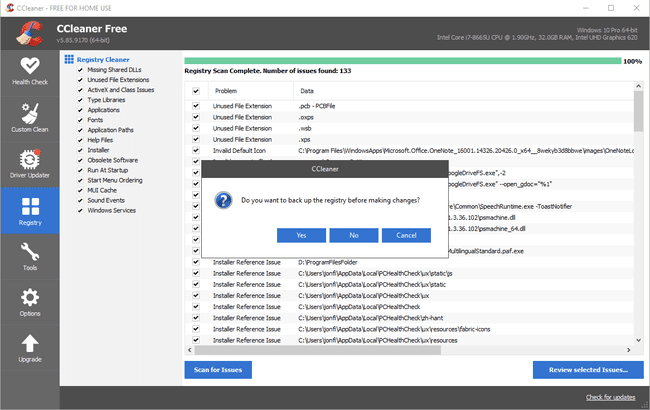
Ако вас не питају за прављење резервне копије регистра, можете да будете сигурни да ћете следећи пут омогућити Прикажи упит за прављење резервних копија проблема са регистратором ин Опције > Напредно.
-
Изаберите одговарајуће место за чување РЕГ фајл а затим изаберите сачувати.
Ова РЕГ датотека се може користити за поништавање промена које ће ЦЦлеанер унети у регистар. Видите Како вратити Виндовс регистар ако касније одлучите да користите резервну копију РЕГ-а.
-
На следећем екрану изаберите Поправи све изабране проблеме.
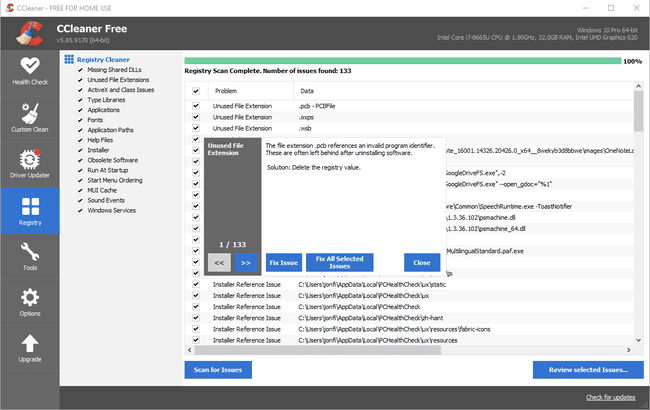
Такође сте могли да бирате Реши проблем да уклоните сваки унос један по један, али велике су шансе да нисте сигурни које уносе треба задржати или избрисати. На срећу, ЦЦлеанер ради добар посао у одређивању тога за вас, тако да је најбоље да их једноставно уклоните одједном, посебно ако их има на стотине или хиљаде.
Изаберите Близу након што су све промене завршене. Ово може потрајати само секунду или две, до неколико секунди, у зависности од тога колико кључева регистратора ЦЦлеанер уклања или мења и колико је брз рачунар.
Сада је безбедно затворити ЦЦлеанер или извршити неки други задатак чишћења система помоћу програма.
Међутим, било би добро да поновите горе наведене кораке чак и ако сте управо завршили чишћење регистра помоћу ЦЦлеанер-а. Поновљено скенирање је неопходно јер неке ставке које су претходно уклоњене могу створити додатне објекте који би требали бити уклоњено, у ком случају је потребно само друго скенирање (или треће или четврто, итд.) да би се избрисали те нове без родитеља уносе.
Ако покренете додатно скенирање и резултати су потпуно исти као код претходног скенирања (тј. исти уноси су уклоњени у оба случаја), можете престати да понављате процес чишћења. Један од разлога зашто би се то могло догодити је ако су процесу потребни ти уноси, па их систем поново гради чак и након што их избришете.
ЦЦлеанер је потпуно документовано на веб страници Пириформа и одличан је ресурс ако вам треба помоћ.
